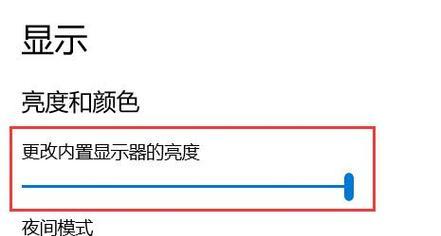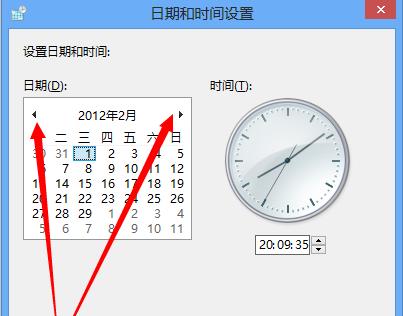在使用电脑过程中,有时我们需要屏幕一直保持亮度,例如在观看视频、进行演示或阅读长文档时。然而,通常情况下,电脑屏幕会在一段时间不使用后自动进入休眠模式,导致屏幕变暗或关闭。本文将教你如何设置电脑屏幕一直保持亮度,以满足特定需求。
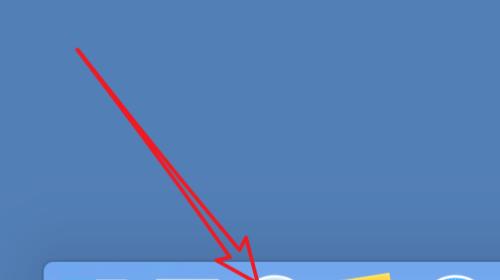
了解电脑休眠模式的作用
在设置电脑屏幕一直亮着之前,我们需要了解休眠模式的作用。电脑的休眠模式是为了节省能源和延长硬件寿命而设计的,当一段时间不使用电脑时,屏幕会自动关闭,而系统仍在运行。这样可以减少电脑的功耗,避免不必要的能源浪费。
为何需要屏幕一直亮着?
然而,在某些情况下,我们需要屏幕一直保持亮度。在进行演示时,需要让观众看到屏幕内容;在阅读长文档时,需要持续亮度以避免屏幕关闭或变暗。设置电脑屏幕一直亮着可以更好地满足这些需求。
调整电脑的电源和屏幕设置
在Windows系统中,可以通过调整电源和屏幕设置来实现屏幕一直亮着的目标。打开“控制面板”,选择“电源选项”,然后点击“更改计划设置”。在设置中,找到“关闭显示器”选项,并将其设置为“从不”。这样一来,屏幕就不会在一段时间不使用后自动关闭了。
调整屏幕保护程序的设置
除了电源设置外,还可以调整屏幕保护程序的设置,以确保屏幕一直保持亮度。在“控制面板”中选择“个性化”,然后点击“屏幕保护程序”。在设置中,选择“无”,并将等待时间设置为“0”,这样就能防止屏幕自动关闭。
使用第三方软件实现
如果在操作系统中没有找到合适的设置选项,可以考虑使用第三方软件来实现屏幕一直亮着的目标。一些软件如“Caffeine”或“KeepAwake”可以在电脑不使用时模拟键盘或鼠标输入,从而保持屏幕亮度。这些软件通常提供了自定义设置选项,可以根据需要进行调整。
设置快捷键或脚本
如果你经常需要屏幕一直亮着,可以考虑设置快捷键或编写脚本来实现。通过设置特定的键盘快捷键,你可以随时打开或关闭屏幕保持亮度。如果你有编程知识,也可以编写脚本来自动化这个过程。
注意电脑散热问题
当你设置电脑屏幕一直亮着时,需要注意电脑散热的问题。屏幕一直亮着会增加电脑的功耗,可能导致电脑温度升高。确保电脑有足够的散热空间和良好的散热系统,以免影响电脑的正常运行。
关注能源消耗
尽管屏幕一直保持亮度可以满足特定需求,但同时也会增加能源消耗。这对于使用电池供电的笔记本电脑来说尤为重要。在设置屏幕一直亮着时,要注意电池的使用情况,并在必要时进行适当的调整。
在特定场景下使用
设置电脑屏幕一直亮着并不适用于所有情况。在日常使用中,我们通常会希望电脑屏幕能自动关闭以节省能源。在特定场景下使用屏幕一直亮着功能是更为合理和节能的选择。
与他人共享设置
如果你想与他人共享屏幕一直亮着的设置,可以将上述设置保存为自定义方案,并与其他人分享。这样可以节省其他用户的时间和精力,并提高工作效率。
了解操作系统的差异
需要注意的是,不同操作系统的设置方法可能略有不同。在设置电脑屏幕一直亮着之前,应该了解所使用操作系统的相关设置选项,并按照实际情况进行调整。
灵活运用不同的设置方法
根据个人需求和实际情况,可以灵活运用不同的设置方法。有些情况下,只需要临时保持屏幕亮度,可以使用快捷键或第三方软件;而在长时间使用的情况下,可以调整系统设置以实现屏幕一直亮着。
注意屏幕使用时间
在设置屏幕一直亮着时,也要注意屏幕的使用时间。持续使用屏幕可能会造成眼睛疲劳和视力问题。在设置屏幕一直亮着时,要合理安排休息时间,并适时调整屏幕亮度以减轻眼睛的负担。
综合考虑个人需求与节能环保
在设置电脑屏幕一直亮着时,需要综合考虑个人需求和节能环保的因素。满足特定需求的同时,也要关注能源消耗和电脑硬件寿命。合理运用设置方法,既可以满足个人需求,又可以保护环境和延长电脑的使用寿命。
通过调整电脑的电源和屏幕设置、调整屏幕保护程序的设置、使用第三方软件、设置快捷键或脚本等方法,我们可以轻松设置电脑屏幕一直保持亮度。然而,在使用过程中需要注意电脑散热和能源消耗问题,并根据实际需求灵活运用不同的设置方法。只有综合考虑个人需求和节能环保,我们才能更好地设置电脑屏幕一直亮着,以满足特定需求。
让你的电脑屏幕一直亮着
在日常工作中,我们经常会遇到需要长时间盯着电脑屏幕的情况,然而,电脑的省电模式常常会使屏幕自动熄灭,打断了我们的工作节奏。为了解决这个问题,本文将教你如何设置电脑屏幕一直亮着,让你更高效地完成工作。
为什么需要保持电脑屏幕亮?
为了提高工作效率,我们需要保持专注度和连贯性。而当电脑屏幕熄灭后,我们必须重新唤醒它才能继续工作,这种中断会影响我们的注意力和思维流畅性。
了解电脑的省电模式
电脑的省电模式是为了节约能源而设计的,它会在一段时间不使用时自动熄灭屏幕。了解这个模式可以帮助我们更好地设置电脑。
调整电脑的省电设置
在控制面板中,我们可以找到“电源选项”并进入“更改计划设置”。在这里,我们可以设置电脑的省电时间间隔,并选择“从不”熄灭屏幕。
使用外部设备维持电脑屏幕亮
如果电脑的省电设置无法满足我们的需求,我们可以考虑使用外部设备来维持电脑屏幕亮。可以连接一个移动硬盘或者键鼠,让电脑认为有活动,并保持屏幕亮着。
使用第三方软件
除了系统自带的设置,我们还可以使用一些第三方软件来保持电脑屏幕亮。这些软件通常会提供更多的选项和个性化设置,能够满足不同用户的需求。
定时提醒休息
长时间盯着电脑屏幕不仅对眼睛不好,对身体健康也有一定的影响。我们可以使用定时提醒软件来设置间隔一定时间后休息,并在休息期间让屏幕保持亮着。
注意屏幕亮度
在设置电脑屏幕一直亮着时,我们也要注意屏幕亮度的合理调节。过高或过低的亮度都可能对眼睛产生负面影响。
适应夜间工作模式
对于需要夜间工作的人群来说,保持电脑屏幕亮着尤为重要。可以使用夜间模式来降低屏幕的蓝光,并调整亮度适应光线较暗的环境。
注意节能环保
虽然保持电脑屏幕亮着对工作效率有益,但我们也要注意节能环保。在不需要长时间使用电脑屏幕时,及时关闭屏幕可以避免不必要的能源浪费。
常见问题解答
在设置电脑屏幕一直亮着时,我们可能会遇到一些问题。这里提供了一些常见问题的解答,帮助我们更好地解决问题。
利弊
设置电脑屏幕一直亮着可以提高工作效率,但也会增加能源消耗和对眼睛健康的影响。我们需要权衡利弊,根据实际情况进行设置。
个性化设置
在设置电脑屏幕一直亮着时,我们可以根据个人喜好和需求进行个性化设置。这样能够更好地适应自己的工作习惯。
与同事分享经验
如果你已经成功设置了电脑屏幕一直亮着,不妨与同事分享你的经验。这将有助于团队的工作效率和协作。
持续改进
保持电脑屏幕亮着是一个不断改进和优化的过程。我们可以根据实际情况和反馈意见不断调整设置,以达到最佳效果。
结语
通过本文的介绍,相信你已经学会如何设置电脑屏幕一直亮着了。希望这些技巧能够帮助你提高工作效率,享受更好的工作体验。加油!